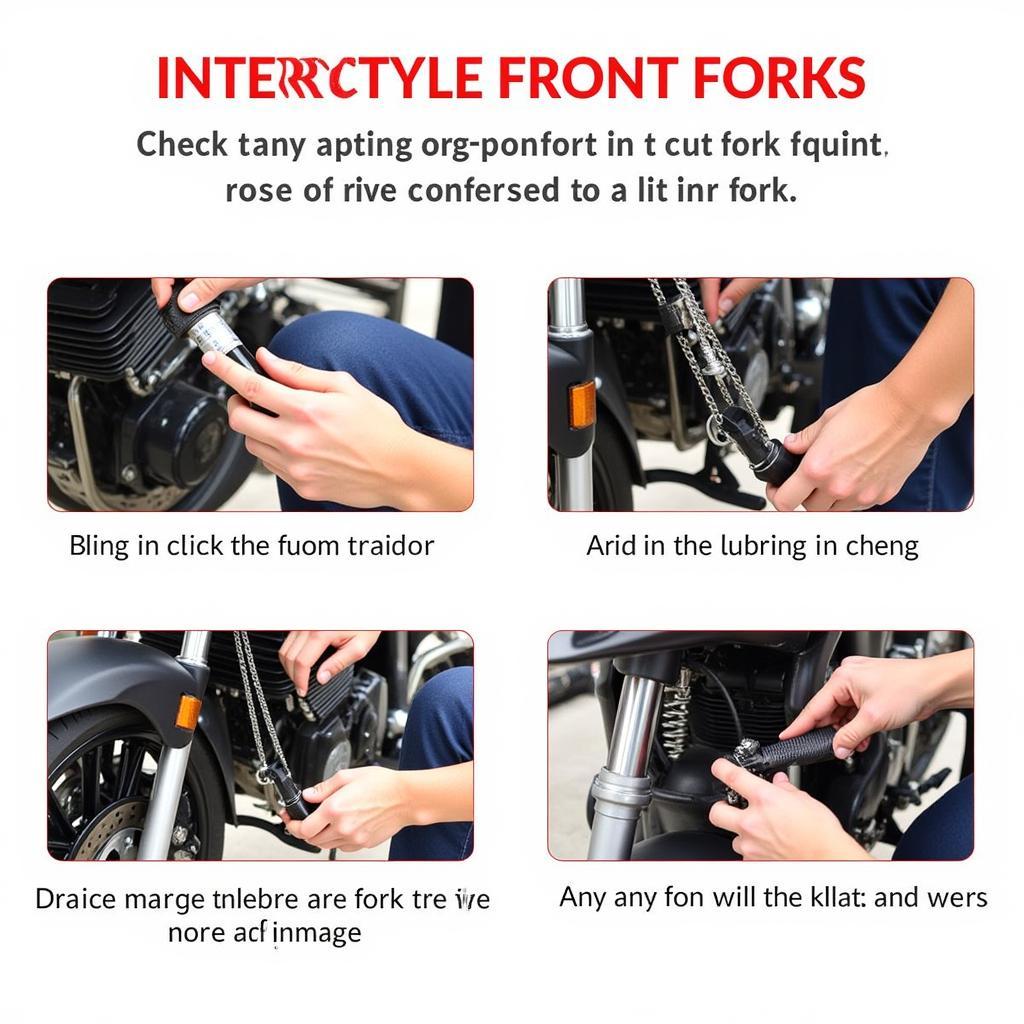Phóng to màn hình máy tính là một trong những thao tác cơ bản nhưng lại rất hữu ích cho người dùng máy tính. Việc phóng to giúp bạn dễ dàng đọc và xem nội dung trên màn hình, đặc biệt khi làm việc với các tài liệu văn bản, bảng tính hoặc hình ảnh có kích thước nhỏ. Ngoài ra, phóng to màn hình còn giúp bạn giảm căng thẳng cho mắt khi phải nhìn vào màn hình trong thời gian dài.
Bài viết này sẽ hướng dẫn bạn cách phóng to màn hình máy tính một cách đơn giản và hiệu quả. Chúng ta sẽ cùng khám phá các phương pháp phổ biến nhất, từ sử dụng phím tắt đơn giản đến sử dụng các công cụ hỗ trợ tích hợp sẵn trong hệ điều hành Windows.
Cách Phóng To Màn Hình Máy Tính Bằng Phím Tắt
Phương pháp sử dụng phím tắt là cách nhanh nhất và tiện lợi nhất để phóng to màn hình máy tính.
Phóng To Và Thu Nhỏ Bằng Phím Ctrl + (+) Và (-)
- Ctrl + (+): Nhấn giữ phím Ctrl và nhấn phím dấu cộng (+) để phóng to màn hình.
- Ctrl + (-): Nhấn giữ phím Ctrl và nhấn phím dấu trừ (-) để thu nhỏ màn hình.
Phóng To Và Thu Nhỏ Bằng Bánh Xe Chuột
- Bánh xe chuột + Ctrl: Nhấn giữ phím Ctrl và cuộn bánh xe chuột lên để phóng to màn hình, cuộn xuống để thu nhỏ màn hình.
Cách Phóng To Màn Hình Bằng Nút Loupe
- Windows + (+) / (-): Nhấn tổ hợp phím Windows + (+) để phóng to màn hình, Windows + (-) để thu nhỏ màn hình.
- Nút Loupe: Bạn cũng có thể sử dụng nút Loupe trên thanh tác vụ để phóng to màn hình. Nút Loupe được kích hoạt khi bạn nhấn tổ hợp phím Windows + (+) hoặc Windows + (-)
Cách Phóng To Màn Hình Máy Tính Bằng Các Ứng Dụng Hỗ Trợ
Bên cạnh việc sử dụng phím tắt, bạn có thể sử dụng các ứng dụng hỗ trợ để phóng to màn hình máy tính.
Sử Dụng Tính Năng Magnifier Trong Windows
- Bật tính năng Magnifier: Mở menu Start, gõ “Magnifier” và chọn ứng dụng Magnifier.
- Chọn chế độ phóng to: Magnifier cung cấp 3 chế độ phóng to: Full screen (toàn màn hình), Lens (phóng to một vùng nhỏ) và Docked (hiển thị phóng to trong cửa sổ riêng biệt).
- Điều chỉnh mức phóng to: Sử dụng thanh trượt hoặc phím (+) và (-) để điều chỉnh mức phóng to.
Sử Dụng Ứng Dụng Phóng To Bên Thứ Ba
- ZoomIt: ZoomIt là một ứng dụng nhỏ gọn và miễn phí, giúp bạn phóng to màn hình máy tính và ghi chú trên đó. Ứng dụng này rất hữu ích cho việc thuyết trình hoặc chia sẻ màn hình.
- Magnifier Pro: Magnifier Pro là một ứng dụng trả phí, cung cấp nhiều tính năng nâng cao như tùy chỉnh mức phóng to, thay đổi màu sắc, ẩn chuột, ghi lại màn hình.
- ZoomText: ZoomText là một ứng dụng chuyên dụng cho người khiếm thị, giúp phóng to màn hình và đọc to văn bản.
Một Số Lưu Ý Khi Phóng To Màn Hình Máy Tính
- Chọn mức phóng to phù hợp: Không nên phóng to quá mức vì có thể làm cho nội dung hiển thị bị méo mó và khó đọc.
- Cân bằng ánh sáng: Khi phóng to màn hình, ánh sáng có thể trở nên quá sáng hoặc quá tối, gây khó chịu cho mắt. Điều chỉnh độ sáng màn hình cho phù hợp.
- Sử dụng các tính năng hỗ trợ khác: Một số ứng dụng phóng to có thể cung cấp thêm các tính năng hỗ trợ như thay đổi màu sắc, ẩn chuột, ghi lại màn hình, …
Câu Hỏi Thường Gặp
1. Cách phóng to màn hình máy tính bị mờ?
- Kiểm tra độ phân giải màn hình: Độ phân giải màn hình quá thấp có thể khiến màn hình bị mờ khi phóng to. Hãy thử tăng độ phân giải màn hình lên cao hơn.
- Kiểm tra chất lượng hình ảnh: Nếu hình ảnh ban đầu có chất lượng thấp, thì việc phóng to sẽ khiến hình ảnh càng bị mờ hơn.
- Kiểm tra độ tương phản: Độ tương phản màn hình quá thấp cũng có thể khiến màn hình bị mờ khi phóng to. Hãy thử tăng độ tương phản màn hình lên cao hơn.
2. Cách phóng to màn hình laptop?
- Sử dụng phím tắt Ctrl + (+) / (-)
- Sử dụng nút Loupe: Windows + (+) / (-)
- Sử dụng tính năng Magnifier trong Windows
3. Cách phóng to màn hình máy tính để xem phim?
- Sử dụng phím tắt Ctrl + (+) / (-)
- Sử dụng nút Loupe: Windows + (+) / (-)
- Sử dụng tính năng phóng to của trình phát video: Hầu hết các trình phát video đều có chức năng phóng to.
Kết Luận
Phóng to màn hình máy tính là một thao tác đơn giản nhưng rất hữu ích cho người dùng máy tính. Bạn có thể sử dụng phím tắt, các ứng dụng hỗ trợ hoặc tính năng Magnifier trong Windows để phóng to màn hình máy tính. Hãy chọn phương pháp phù hợp nhất với nhu cầu của bạn và đừng quên điều chỉnh mức phóng to phù hợp để đảm bảo trải nghiệm sử dụng tốt nhất.
Lưu ý: Bài viết này được cung cấp với mục đích thông tin và chia sẻ kiến thức. [máy tăng thân nhiệt happy power](https://vasta.com.vn/may-tang-than-nhiet-happy-power/), [hack bắn máy bay](https://vasta.com.vn/hack-ban-may-bay/), [hình nền máy tính phong cảnh đẹp](https://vasta.com.vn/hinh-nen-may-tinh-phong-canh-dep/), [mái layer nữ](https://vasta.com.vn/mai-layer-nu/), [máy chơi game wii](https://vasta.com.vn/may-choi-game-wii/) chúng tôi khuyến khích bạn tham khảo các nguồn thông tin uy tín khác để có thêm thông tin chi tiết và chính xác.